简述电脑重装系统方法有哪些
- 分类:教程 回答于: 2023年03月30日 10:30:00
对于很多电脑新手小伙伴来说,自己想要独自完成相关的系统重装操作不容易,自己也不想花钱给别人安装怎么办,我们要怎么重装电脑系统比较简单?现在小编就给大家分享下简单的电脑重装系统方法有哪些。
工具/原料:
系统版本:windows7系统
品牌型号:戴尔灵越14
软件版本:咔咔装机一键重装系统1.0.0.100+1个8g以上的空白u盘
方法/步骤:
方法一:借助咔咔工具在线一键重装系统
1、我们只需在电脑安装好咔咔装机一键重装系统软件,然后打开后即可选择需要的电脑系统点击安装此系统了。
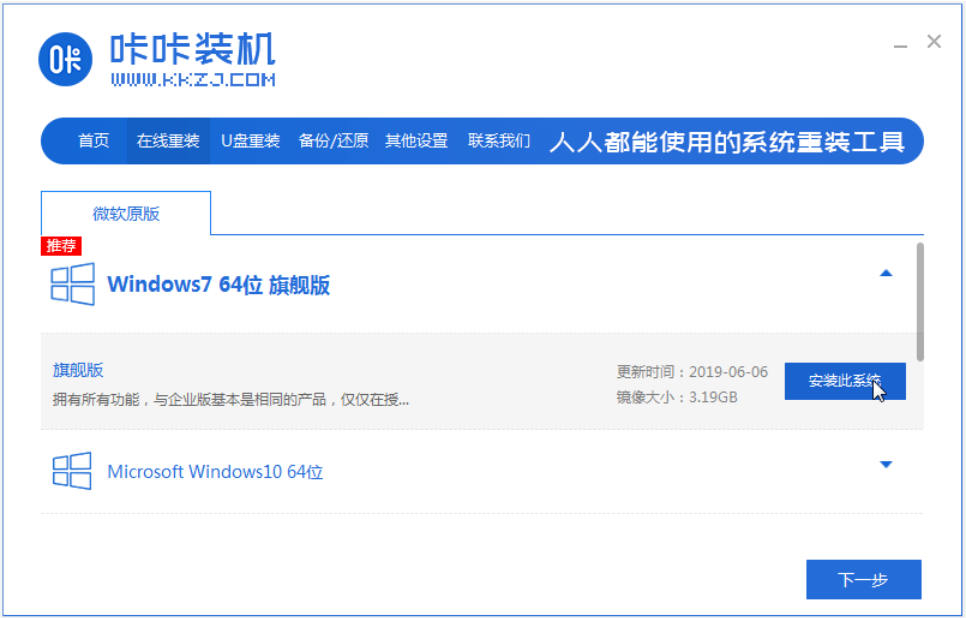
2、期间电脑会自动下载系统文件等,然后提示部署环境完成后自动重启电脑。

3、我们来到启动管理界面,这时电脑会自动选择kaka pe-msdn项进入pe内。
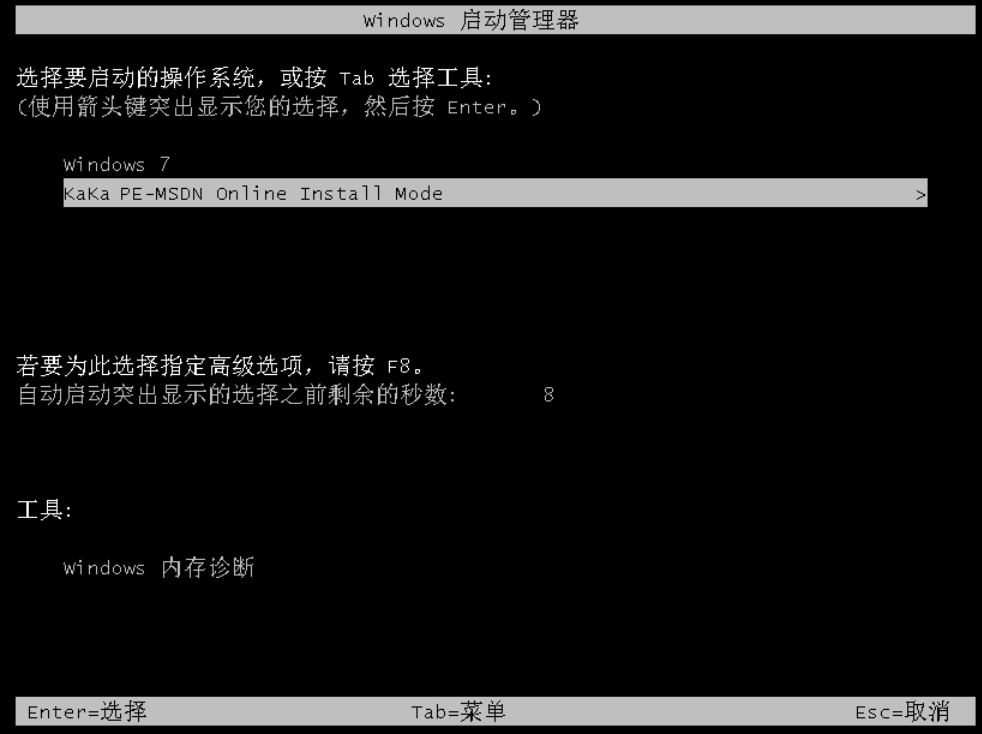
4、大家等待咔咔装机工具自动安装系统,然后安装完成后重启电脑。
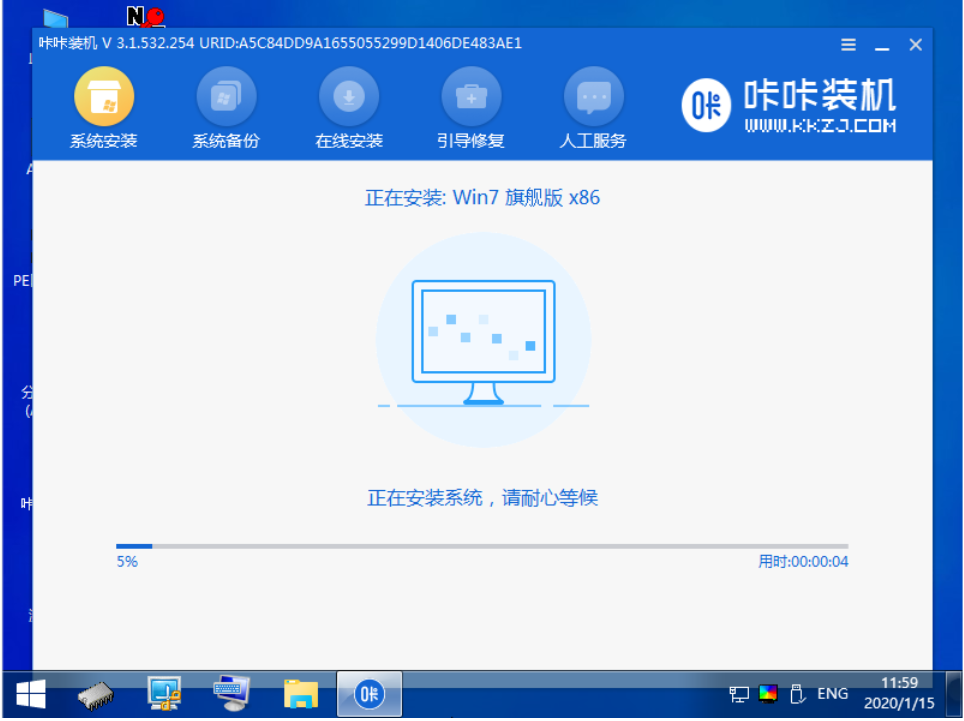
5、我们来到安装好的系统界面即系统安装成功。

方法二:借助咔咔工具制作u盘重装系统(电脑进不去系统的话也适用)
1、首先找到一台可用的电脑打开咔咔一键重装系统工具,然后插入u盘后,我们打开软件选择u盘重装系统模式进入。
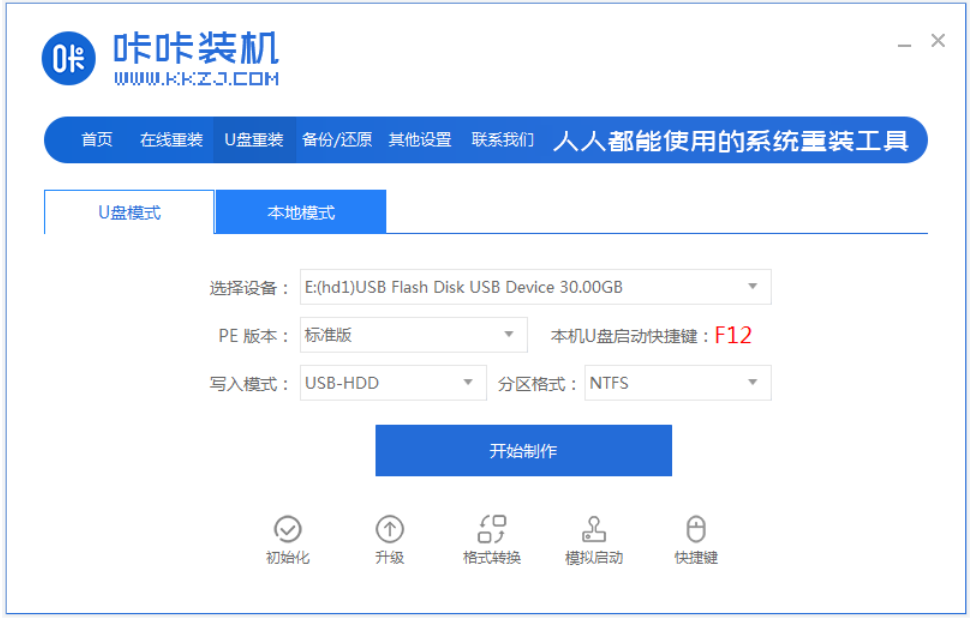
2、我们选择要安装的系统开始制作u盘启动盘。
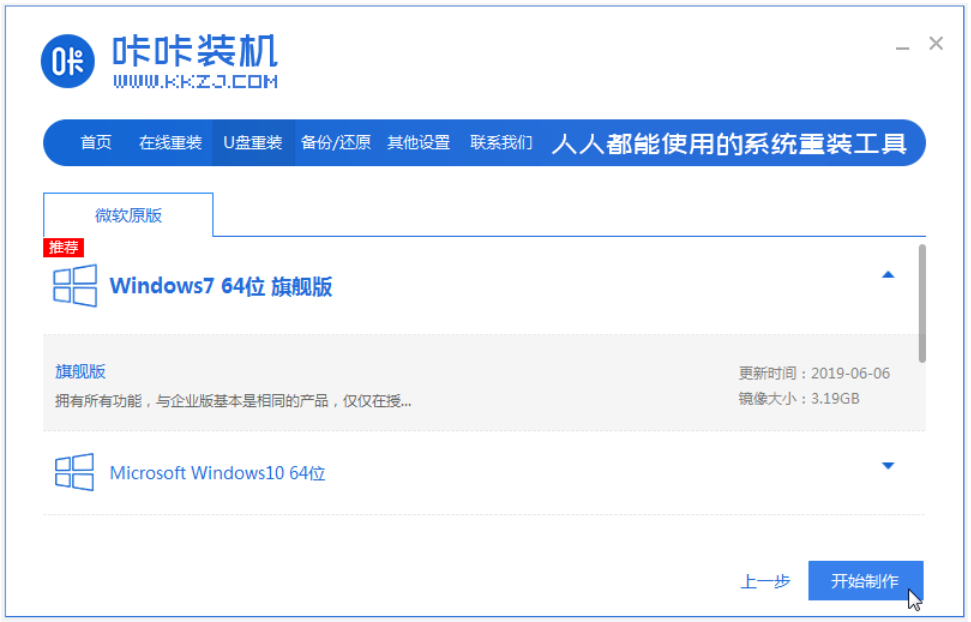
3、当制作u盘启动盘完成后,可以预览需要安装的电脑的启动快捷键是什么,然后再拔出u盘。

4、我们把u盘启动盘插入电脑中,然后开机不断按启动快捷键进启动界面,我们选择u盘启动项进入到第一项pe系统。

5、在pe系统桌面打开咔咔装机工具,我们选择需要的系统点击安装到系统盘c盘。
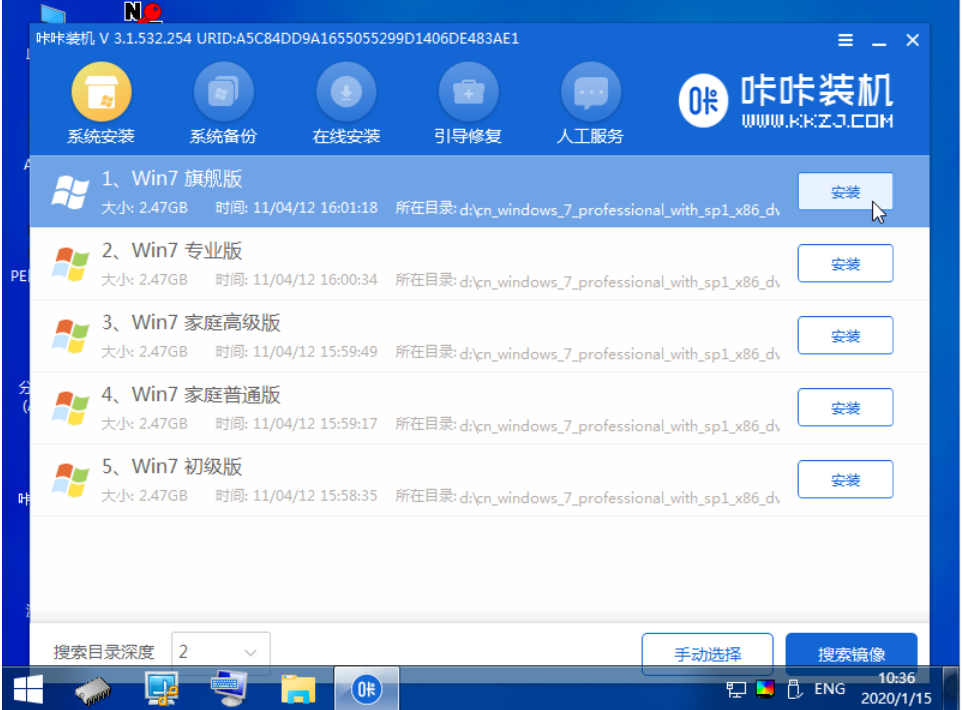
6、我们安装完成后,可以重启电脑。

7、期间电脑可能会多次重启电脑,我们进入到新的系统桌面即安装成功。

总结:
以上便是两种的电脑重装系统方法介绍,既可以借助咔咔工具在线一键重装系统,也可以在电脑系统出现故障进不去的时候制作u盘重装系统,小伙伴需根据自己电脑的实际情况选择合适的方法操作即可。
 有用
26
有用
26


 小白系统
小白系统


 1000
1000 1000
1000 1000
1000 1000
1000 1000
1000 1000
1000 1000
1000 1000
1000 1000
1000 1000
1000猜您喜欢
- 咔咔装机一键重装系统软件的使用方法..2022/04/17
- 云骑士重装系统好不好2023/01/30
- 电脑自动重启,小编教你修复电脑重启问..2017/11/24
- windows一键还原怎么操作2023/01/27
- 一键重装系统软件哪个好用..2022/10/26
- 游戏专用电脑品牌机推荐2020/03/18
相关推荐
- win7系统怎么安装呢?2016/12/05
- 用大番茄一键重装系统怎么用..2022/06/12
- 笔记本电脑一键重装系统2016/11/12
- 电脑zip文件怎么打开2022/05/13
- 怎么使用u盘教程2016/10/30
- 苹果电脑系统重装的详细步骤教程..2021/05/28

















